Cara menginstal windows xp
1. Siapkan CD WINDOWS XP
2. Atur bios agar bootingnya dimulai dari CD(DVD)-ROM
3. Restart komputer
4. Tunggu beberapa muncul tulisan "press any key to boot from CD"
seperti tampilan Seperti
gambar di bawah :
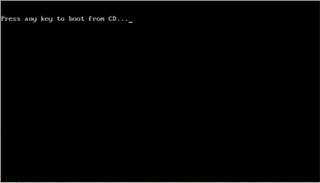
5. Lalu tekan tombol enter, atau spasi, atau tombol lainnya
6. Setup akan berjalan
Seperti gambar di bawah :

7. kemudian akan muncul "welcome to setup"
seperti gambar dibawah :

7. Tekan install (ENTER)
8. Akan muncul windows xp agreement

9. Tekan I agree (F8)
10. Setelah itu, buat lah beberapa partisi sesuai yang di perlukan
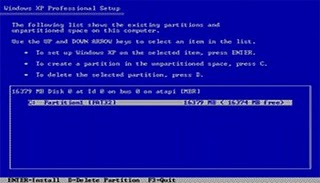
11.Setelah membuat beberapa partisi, install disk c
12. Pilih “format partition using the NTFS file system (Quick)" jika computer anda baru 1 atau 2 kali di install. Jika sudah sering di install lebih baik memilih yg “format partition using the NTFS file system”
13. Komputer akan memulai format
Seperti gambar di bawah:
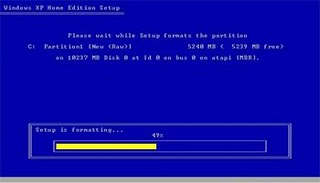
14. Setelah di foramat selesai,komputer akan melakukan restart
15. Setelah itu muncul loading windows
Seperti gambar di bawah:

16. setelah itu akan muncul loading windows
Seperti gambar di bawah:
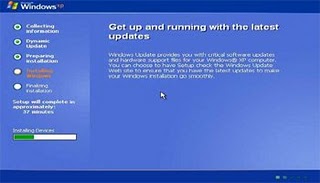
17. setelah loading selesai, atur “regional and language options”, dan ikuti saja perintah2 nya. Atau tekan next
Seperti gambar di bawah:

18. Isi nama dan organisasi
Seperti gambar di bawah:
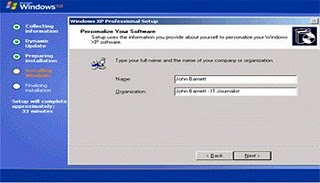
19. Masukan serial number
Seperti gambar di bawah :

20. Setting time zone, jam dan tanggal
Seperti gambar di bawah:

21. Setelah itu computer akan menginstal
Seperti gambar di bawah:
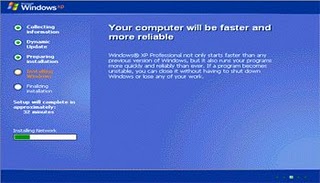
22. Selanjutnya akan muncul layar work group or computer Domain
Seperti gambar dibawah:

23. Selanjutnya akan muncul display setting
Seperti gambar di bawah:

24. Setelah itu, computer akan bertanya beberapa pertanyaan, klik aja next jika tidak ingin mengisi nya
Seperti gambar di bawah :

25. Setelah menjawab beberapa pertanyaan, system akan menuju windows
Seperti gambar di bawah:


25.Langakah terakhir, install lah cd motherboard dan perangkat pendukung lainnya
1. Siapkan CD WINDOWS XP
2. Atur bios agar bootingnya dimulai dari CD(DVD)-ROM
3. Restart komputer
4. Tunggu beberapa muncul tulisan "press any key to boot from CD"
seperti tampilan Seperti
gambar di bawah :
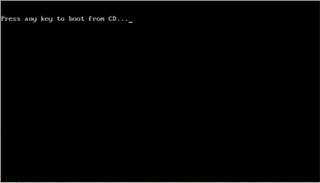
5. Lalu tekan tombol enter, atau spasi, atau tombol lainnya
6. Setup akan berjalan

Seperti gambar di bawah :

7. kemudian akan muncul "welcome to setup"
seperti gambar dibawah :

7. Tekan install (ENTER)
8. Akan muncul windows xp agreement

9. Tekan I agree (F8)
10. Setelah itu, buat lah beberapa partisi sesuai yang di perlukan
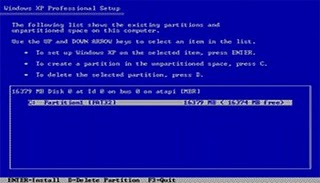
11.Setelah membuat beberapa partisi, install disk c
12. Pilih “format partition using the NTFS file system (Quick)" jika computer anda baru 1 atau 2 kali di install. Jika sudah sering di install lebih baik memilih yg “format partition using the NTFS file system”
13. Komputer akan memulai format
Seperti gambar di bawah:
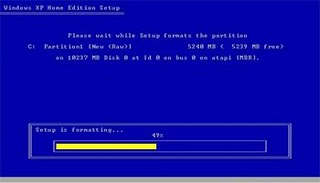
14. Setelah di foramat selesai,komputer akan melakukan restart
15. Setelah itu muncul loading windows
Seperti gambar di bawah:

16. setelah itu akan muncul loading windows
Seperti gambar di bawah:
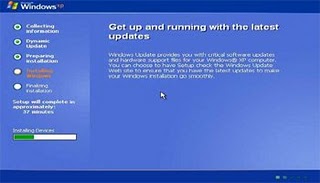
17. setelah loading selesai, atur “regional and language options”, dan ikuti saja perintah2 nya. Atau tekan next
Seperti gambar di bawah:

18. Isi nama dan organisasi
Seperti gambar di bawah:
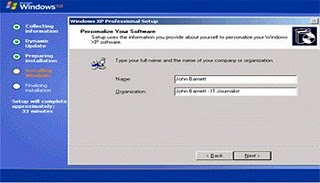
19. Masukan serial number
Seperti gambar di bawah :

20. Setting time zone, jam dan tanggal
Seperti gambar di bawah:

21. Setelah itu computer akan menginstal
Seperti gambar di bawah:
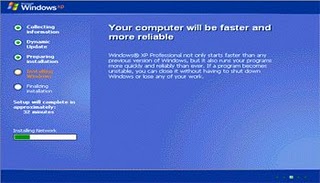
22. Selanjutnya akan muncul layar work group or computer Domain
Seperti gambar dibawah:

23. Selanjutnya akan muncul display setting
Seperti gambar di bawah:

24. Setelah itu, computer akan bertanya beberapa pertanyaan, klik aja next jika tidak ingin mengisi nya
Seperti gambar di bawah :

25. Setelah menjawab beberapa pertanyaan, system akan menuju windows
Seperti gambar di bawah:


25.Langakah terakhir, install lah cd motherboard dan perangkat pendukung lainnya

0 komentar:
Post a Comment